Windows 10 wurde mit einem Schema entwickelt, das dem Benutzer eine konstante Reihe von Benachrichtigungen sowohl vom System selbst als auch von den integrierten Anwendungen bietet. Dies erleichtert die Anzeige jedes neuen Ereignisses, und wir sind uns dessen bewusst, obwohl es standardmäßig aktiv ist Windows 10 kann für einige Benutzer ärgerlich sein, die eine genauere Kontrolle des Datenschutzes wünschen, da diese Benachrichtigungen aus dem Action Center springen, und wie gesagt, für viele kann es ärgerlich sein.
Manchmal müssen wir uns nicht um Benachrichtigungen kümmern, wenn wir arbeiten oder uns mitten in einer Besprechung befinden. Daher müssen wir wissen, wie Benachrichtigungen deaktiviert werden können. EinWie.com erklärt, wie Sie diese Benachrichtigungen in Windows 10 auf einfache, aber funktionale Weise deaktivieren können.
Um auf dem Laufenden zu bleiben, abonniere unseren YouTube-Kanal! ABONNIEREN
So deaktivieren Sie Benachrichtigungen in Windows 10
Gehen wir zur folgenden Route:
- Start
- Rahmen
- System
- Benachrichtigungen und Aktionen
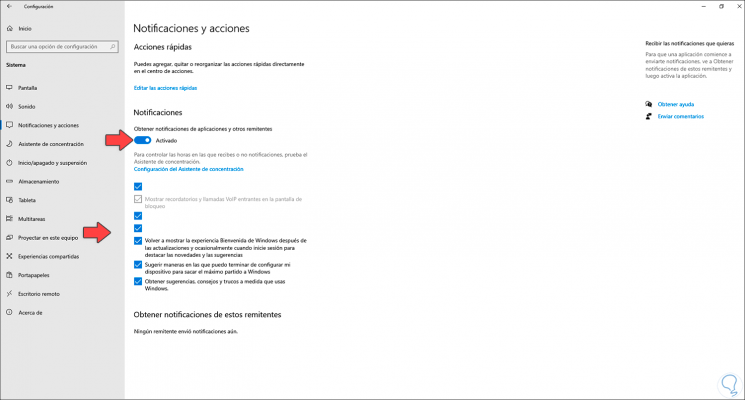
Wir können sehen, dass die Benachrichtigungen standardmäßig aktiv sind. Unten im Abschnitt “Benachrichtigungen von diesen Absendern abrufen” werden die Absender angegeben, die zum Ausstellen von Benachrichtigungen berechtigt sind. Um sie global zu deaktivieren, deaktivieren wir den Schalter “Benachrichtigungen von Anwendungen und anderen abrufen” Absender “:
Dadurch werden einige andere zusätzliche Werte automatisch deaktiviert. Wir können die Felder deaktivieren, die wir im System als nützlich erachten.
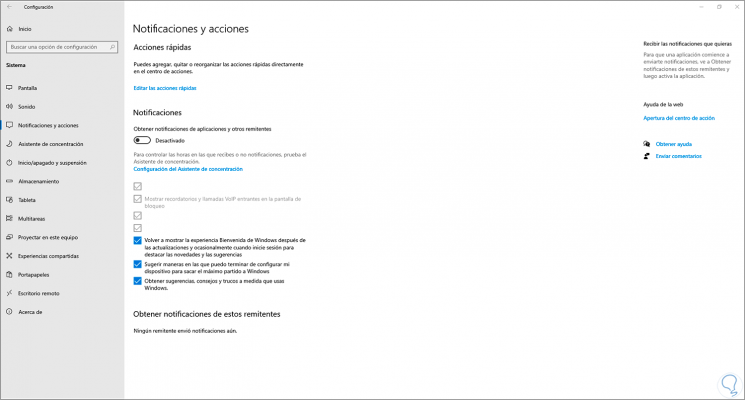
Dies ist der einfachste Weg, um zu verhindern, dass das System Benachrichtigungen generiert. Dies kann ärgerlich sein, wenn wir Datenschutz benötigen, oder um Ablenkungen zu vermeiden.